בעלי עסקים רבים מעדיפים להשתמש במייל בעל סיומת משלהם ולא בסיומת של, Gmail Hotmail או Walla. השיקול לרוב הוא הנראות של העסק והמיתוג, ברור שאימייל שמכיל את שם הדומיין זה יותר ממותג שזה בעצם חלק מהעסק שלכם, זאת לעומת כתובת מייל כמו xxxx@gmail.com שמשדרת חוסר מקצועיות או שחושפת שמדובר בעסק קטן.
אם תחליטו לעשות דוא"ל עסקי עם סיומת דומיין משלכם תרוויחו גם שלא תהיו תלויים בחברה שמספקת לכם את תיבת הדואר, כך אם יש לכם מייל ב- Walla והחלטתם לעבור למשל לשירות של Gmail תצטרכו להחליף את כתובת הדואר שלכם לחדשה ולעדכן את כל אנשי הקשר שלכם על כתובת המייל החדשה שלכם.
בשימוש בדוא"ל עסקי אינכם צריכים לוותר על השימוש הנוח בשירות כמו , Gmail ואתם יכולים ליהנות מכל היתרונות שגוגל מספקים במערכת הדואר המדהימה שלהם. במדריך הנוכחי נסביר איך ליצור חשבון כזה ולחבר אותה לתוך ג'ימייל.
רכישת הדומיין:
אם יש לכם כבר אתר אז כנראה שיש לכם גם דומיין, במידה ולא תצטרכו לרכוש דומיין שיהיה בבעלותכם. תוכלו להיעזר כאן במדריך לבחירת דומיין.
שרת איחסון למייל
אם יש לכם כבר אתר בדקו בשירות האחסון שלכם האם וכמה כתובות דוא"ל תוכלו לאחסן בו, במידה ואין לכם עדיין עדיין אתר תצטרכו לרכוש שירות אחסון לדוא"ל שאליו תקבלו את המיילים שלכם.
ייבוא חשבון ל Gmail
כאמור אתם יכולים להשתמש בשירות של Gmail ולקבל ישירות לתיבת ה Gmail שלכם את כל המיילים מהתיבה העסקית. אנו מניחים שיש לכם כבר חשבון בGmail, אם עדיין אין לכם כזה, ברור שאין בעיה לעשות זאת: הרישום לשירותי Google הוא חינמי ואורך מספר דקות בודדות.
כעת נבצע מספר פעולות על מנת לייבא את תיבת המייל שלכם ל Gmail.
- דבר ראשון ניכנס לחשבון ה Gmail, נלחץ על "גלגל השיניים" בפינה בשמאלית העליונה, ולאחר מכן על "הגדרות".
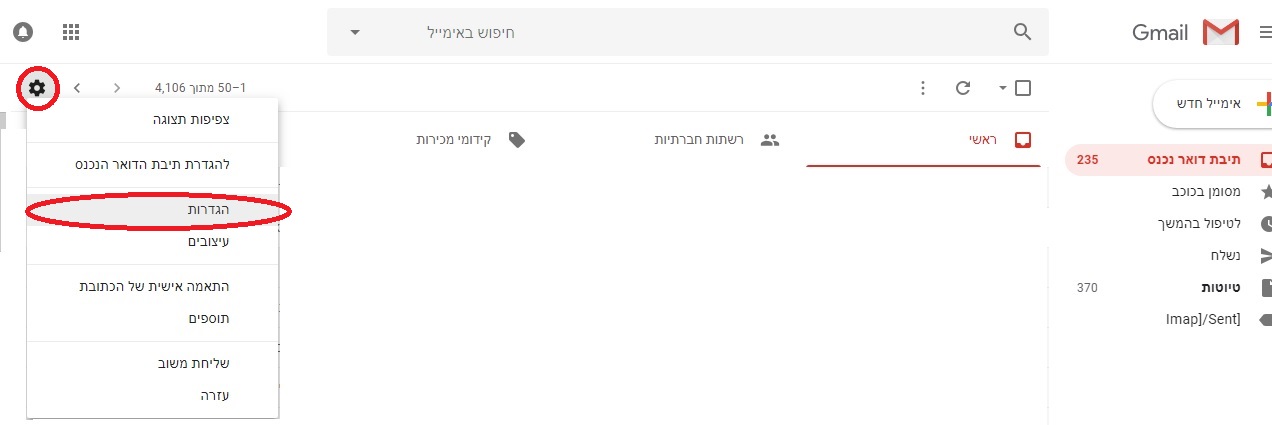
- כעת יוצגו מספר לשוניות. נבחר באפשרות של "חשבונות", ולאחר מכן "הוסף חשבון דואר של POP3 שנמצא בבעלותך".
- כעת נפתח לנו חלון פופ אפ, נזין כאן את כתובת המייל שברצוננו לייבא לג’ימייל.
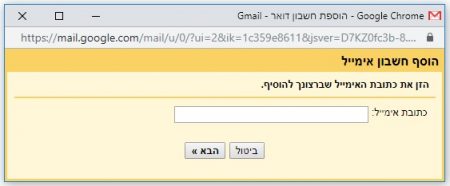
- יש להזין את שם המשתמש (מס' 1) והסיסמה (מס' 2) שקיבלתם וכן את כתובת שרת הPOP (מס' 3) ומספר היציאה (מס' 4) ולחצו על הוסף חשבון.
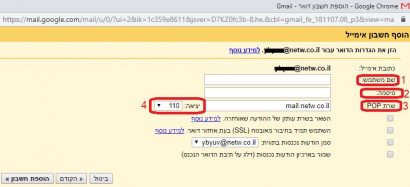
כעת אם הכנסתם את כל הדברים כנדרש המייל שלכם יסונכרן עם ג'ימייל, כך שכל מייל שתקבלו יכנס גם לג'ימייל.
הגדרות שליחת דואר
לאחר שהגדרנו את הדואר הנכנס, נגדיר גם את הדואר היוצא, מה שאומר שכל מייל שתשלחו מהג'ימייל ישלח עם כתובת הדומיין העסקית שלכם.
- כדי להוסיף מייל, נכנס לחשבונות ויבוא, תחת "שלח דואר כ" נלחץ על "הוסף עוד כתובת אימייל".
- בחלון שנפתח נכניס את השם כפי שיוצג למקבל ההודעה. כדאי לרשום בו את שם האתר או העסק שלכם.
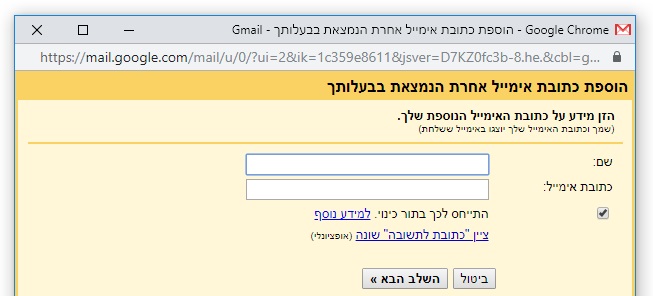
- יש להזין את פרטי השרת בדיוק כפי שקיבלתם, הכניסו את כתובת שרת הsmtp (דואר יוצא), שם משתמש וסיסמה ומספר היציאה. אם ניתן מומלץ להשתמש בtls.
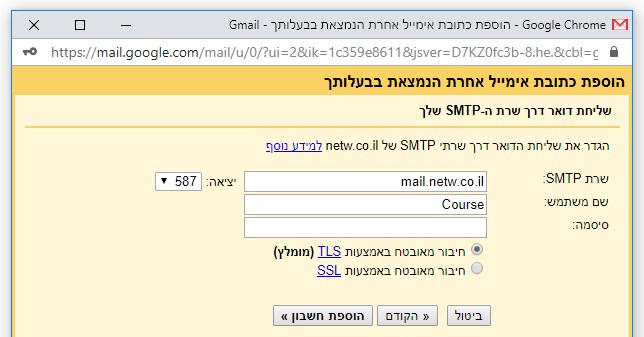
- כעת תקבלו אימייל שבו תצטרכו לאשר את כתובת הדוא"ל שהזנתם.
נכון שזה היה פשוט? עכשיו תוכלו לשלוח ולקבל מיילים עסקיים ישירות מהממשק של ג'ימייל.








